Как использовать пресеты: Пресеты в Lightroom: где найти, как добавить и применить | Статьи | Фото, видео, оптика
Пресеты для Инстаграма и других соцсетей – что это такое и как ими пользоваться
Надоели стандартные фильтры? Используйте пресеты – их можно создать самостоятельно или скачать с сайтов. Рассказываем, как это сделать.
Что такое пресеты
Это сохраненные настройки для изображений, которые позволяют быстро отредактировать фотографии или оформить их в едином стиле. В пресетах можно скорректировать цвет, свет, тени и оттенки, сохранить на устройстве и применять на снимках.
Пресет объединяет снимки одной цветовой температуройПресеты нужны для:
- создания красивой ленты в Инстаграме* в едином стиле;
- объединения тематических фотографий за счет оформления;
- быстрой коррекции множества фотографий.
Кроме пресетов, есть стили в Инстаграме* и шаблоны для изображений.
Стиль – это фильтр. Его можно найти в Инстаграме* в процессе публикации фотографии или сторис. Фильтр, в отличие от пресета, нельзя настроить, сохранить и кому-то отправить.
Шаблоны – это стандартизированные компоновки элементов на изображении. Используются для создания рубрик и каталогизации контента в одном стиле. Шаблоны настраиваются вручную с помощью программ, например, Supa или Figma.
Пример шаблонов для рубрики «Цитаты»Читайте также: «Как сделать привлекательную обложку для группы в ВК».
Популярные пресеты в Инстаграме*Пресет на фотографиях в постах и сторис помогает выделить собственный аккаунт на фоне остальных. Его подбирают индивидуально – вот примеры.
ПастельныйСветлый и теплый пресет для фото в Инстаграм*, создает ощущение уюта. Обычно используется для детских фотографий.
Пастельный пресет создает ощущение воздушностиКонтрастныйПресет, в котором усилены красно-оранжевый свет и резкость. Популярен у лайфстайл-блогеров.
Контрастный пресет похож на эффект яркого солнцаМинимализм
Пресет создает эффект рассеянного света. Цвета максимально близки к естественным. Часто используется для аккаунтов, которые продают мебель и технику.
Цвета максимально близки к естественным. Часто используется для аккаунтов, которые продают мебель и технику.
Пресет-маска для Инстаграма*, темный фильтр для изображений. Уменьшает контрастность, создает эффект пасмурного дня или тумана.
Темный пресет подходит для морских и зимних пейзажейКинематографичный
Пресет превращает фотографии в кадры из фильма за счет более тусклых цветов и высокой контрастности. Подходит для фешн-аккаунтов и городских кадров.
Киношный пресет хорошо работает, когда на снимках выставлен свет и нет лишних тенейСветлый
Усиленная яркость за счет белого фона. Подойдет для кондитерских, кафе и ресторанов.
При выкрученной яркости белый фон практически исчезает, на передний план выходит продуктВинтажный
Пресет создает эффект выцветшей пленки или тусклой печати.
Высокая яркость и низкая контрастность делают кадры немного засвеченными, как на пленкеОднотонныйВ этом пресете используется один цвет и только его оттенки. Яркость меняют в зависимости от кадра, чтобы сохранить все детали.
Яркость меняют в зависимости от кадра, чтобы сохранить все детали.
Пресет усиливает яркий солнечный свет. Подойдет для пейзажей, где много неба, или вечерних снимков в городе.
Эффект знойного дня создается за счет высокой яркости, контрастности и настройки кривых цветаПолароид
Тот же эффект пленки, только для фотоаппарата мгновенной печати. В нем преобладает эффект легкой сепии, который делает снимки розово-красными.
Снимки похожи на кадры, которые делали со вспышкойЧитайте также: «Как снимать видео для ВК – рассказывает медиаменеджер Анна Хлебникова».
Как сделать пресеты
Чтобы сделать пресеты, потребуется Lightroom от Adobe или Snapseed от Google. Оба бесплатные в магазине приложений для телефонов, без рекламы.
LightroomУстановить на Андроид | Айфон.
В Lightroom вы можете создать шаблоны пресетов, которые здесь называются «стили», и использовать их на фотографиях. Можно создать множество пресетов и сохранить их по папкам.
Можно создать множество пресетов и сохранить их по папкам.
Как сделать пресет в Lightroom:
- Установите приложение.
- Откройте фотографию и настройте контрастность, цвет, оттенок, эффекты, детали.
- Нажмите на три точки и выберите «Создать стиль».
- Введите название стиля, выберите папку и сохраните.
Как использовать сохраненный пресет Lightroom:
- Добавьте новую фотографию.
- Откройте в нижней панели значок «Стили».
- Во вкладке «Ваши» выберите «Наборы пользователей».
- Используйте сохраненный пресет.
Snapseed
Установить на Андроид | Айфон.
В Snapseed пресеты называются «QR-стили». Вы можете сохранять их в формате QR-кодов и точно так же загружать другие для своих фотографий.
Как сделать пресет в Snapseed:
- Откройте приложение и добавьте фотографию.

- Отредактируйте снимок: настройте контрастность, эффекты, фильтры.
- Нажмите на иконку со слоями в верхнем правом углу и выберите «QR-стиль».
- Создайте QR-стиль и сохраните его на телефоне или отправьте в соцсети.
Как сохранить пресет с QR-кода себе на телефон:
- Отмотайте список стилей в самый конец.
- Нажмите на кнопку с плюсом.
- Введите название и сохраните стиль.
Как использовать пресет в Snapseed:
- Через сканирования кода: выберите «Отсканировать QR-код» и наведите камеру на изображение с кодом.
- Через меню стилей: выберете сохраненный стиль из общего списка и примените к новой фотографии.
А готовые пресеты можно скачать в интернете.
Где скачать пресеты
Вы можете скачать красивые пресеты с сайтов и из групп в соцсетях. Работают они только в Lightroom.
Работают они только в Lightroom.
Сайты с бесплатными пресетами:
- Photo-standard
- Psdcollection
- Fixthephoto
- Mobile presets
- Preseti
Группы во ВКонтакте с бесплатными пресетами:
- Lightroom — бесплатные мобильные пресеты
- Бесплатные лайтрум пресеты psdcollection.ru
- Lightroom iOS/Android бесплатные пресеты
- RAW банк Пресеты Lightroom ТФП
Каналы в Телеграме с бесплатными пресетами:
- Пресеты Лайтрум
- Пресеты Лайтрум бесплатно
- Пресеты | Обработка фото
- Бесплатные Пресеты Лайтрум
- Lightroom Presets Free DNG
- Lightroom and Snapseed presets
Для Snapseed есть доска в Пинтересте и группа во ВКонтакте «Фильтры для Snapseed».
Читайте также: «Стикеры в Телеграме: где искать, как добавлять себе или удалять из списка».
Как установить скачанный пресет в Lightroom
Пресетами делятся на сайтах и в группах в формате DNG или в виде архива. Есть 2 способа использовать – скопировать настройки или импортировать их в «Стили».
Есть 2 способа использовать – скопировать настройки или импортировать их в «Стили».
Как установить один пресет:
- Откройте приложение Lightroom и нажмите на кнопку добавления фото.
- Выберите загруженный пресет в формате DNG.
- Скопируйте настройки изображения.
- Откройте новое фото.
- Вставьте настройки.
- Сохраните пресет: «Стили» → три точки → «Создать стиль».
Как установить папку с пресетами:
- Скачайте архив с пресетами с сайта на телефон.
- Откройте приложение Lightroom: загрузите или выберите фотографию.
- Нажмите кнопку «Стили» и кликните по трем точкам наверху.
- Выберите «Импорт стилей» и загрузите архив.
Как установить пресеты в Snapseed
В Snapseed ничего скачивать не нужно – достаточно навести камеру телефона на QR-код с пресетом, он мгновенно установится на фотографию. Загруженный пресет можно сохранить в меню стилей.
Загруженный пресет можно сохранить в меню стилей.
Несколько полезных рекомендаций.
Настраивайте пресеты под себяМы фотографируем на разную технику и с разным освещением, поэтому один пресет не может подходить ко всем снимкам.
На оба снимка наложе один и тот же пресет. В первом кожа получались неестественной, а небо исчезло из кадраКорректируйте настройки пресетов под свои снимки, меняйте ползунки в Lightroom или Snapseed. Если кожа получается яркой, можно уменьшить контрастность, красочность или оттенок.
Восстанавливаем цвет кожи через контрастностьЭкспериментируя с настройками, вы сможете сохранить общий стиль и естественные цвета на отдельных кадрахИспользуйте разные пресетыОформление всего аккаунта одним пресетом было популярно какое-то время, но сейчас все больше аккаунтов либо используют фирменные шаблоны, либо стараются делать естественные снимки.
Пресеты все еще полезны – с их помощью можно разграничить контент, чтобы сделать профиль более разнообразным. Например, использовать один доминирующий цвет – зеленый. Часть постов в примере оформлены с помощью шаблонов, а на фотографии наложен единый пресет.
У блогера получился фирменный стиль, который узнаваем от поста к постуДругой способ разнообразить ленту – сочетать яркие и контрастные снимки с черно-белыми. Так делают свадебные фотографы.
Когда пресеты меняются, в ленте появляются заметные акцентыПроверяйте вид ленты до публикации
Пресет позволяет объединить фотографии одним цветом, но нужно думать и о сочетании соседних постов друг с другом. Для этого лучше проверять вид ленты до постинга.
В SMMplanner есть функция просмотра ленты профиля. Вы сможете поставить кадры как нужно, и все они будут опубликованы в нужном порядке.
Пример настроенной лентыЧтобы воспользоваться этой функций, зайдите в SMMplanner и нажмите «Изменить вид». Поставьте Instagram*.
Поставьте Instagram*.
Теперь выберите подключенный аккаунт и нажмите «Настроить расписание». Поставьте время на нужные даты, в которые будут выходить посты (потом можно будет изменить) и нажмите «Сохранить».
Составляем расписаниеПосле этого вас перекинет в раздел «Проекты», где вы можете добавить другие аккаунты в расписание для дублирования контента. Если не нужно – то переходите во вкладку «Посты».
Теперь у вас отображается планирование постов не списком, а в виде ленты профиля. Добавляйте посты, настраивайте изображения и свободно перетаскивайте их, чтобы сделать идеальную ленту.
SMMplanner подгрузит всю ленту с ранее опубликованными постами, чтобы было проще работатьГлавное
- Пресеты – это инструмент для массовой обработки изображений, используется в соцсетях для формирования единого стиля ленты.
- Пресеты популярны в Инстаграме**, потому что соцсеть направлена на визуал и фотографии.

- Чтобы сделать пресет, воспользуйтесь версией Lightroom или Snapseed для телефонов.
- Скачать готовые пресеты и использовать их в Lightroom можно с тематических сайтов, из групп во ВКонтакте и каналов в Телеграме.
- Для Snapseed ищите QR-коды стилей, их особенно много в Пинтересте.
- Используйте несколько пресетов, чтобы разнообразить ленту.
- Настраивайте пресеты для себя, регулируя цвета, температуру, резкость, контраст.
- Формируйте визуал ленты с помощью SMMplanner: меняйте порядок постов и планируйте их выход.
*Соцсеть признана экстремистской и запрещена в России.
В каких целях можно использовать пресеты Adobe Lightroom
Пресеты Adobe Lightroom — это не просто стандартные фильтры, что применяются к снимкам. Это гармоничный набор опций по цветокоррекции, что можно изменять, по желанию. Удобные в применении и гениальные для построения стильной ленты блогов, публикации фотосессий или ведения сайтов. Единый стиль фотографий — вот о чем профессиональные пресеты для Lightroom. И если ваша цель — визуально объединить фотографии на вашем ресурсе или в любимом фотоальбоме, скачивайте пресеты Adobe Lightroom.
Единый стиль фотографий — вот о чем профессиональные пресеты для Lightroom. И если ваша цель — визуально объединить фотографии на вашем ресурсе или в любимом фотоальбоме, скачивайте пресеты Adobe Lightroom.
Креативная галерея Adobe Lightroom на телефоне
Если ранее вы пользовались лишь стандартными фильтрами в телефоне и играли ползунками цветокоррекции, не бойтесь, ведь с Adobe Lightroom будет еще проще. Установка приложения Lightroom на смартфон быстрая и, что немаловажно, бесплатная. Загружайте с App Store и Play Market на своем смартфоне.
Графический редактор Adobe Lightroom на телефоне будет вашей креативной галереей. Удобный функционал позволит вам хранить все обработанные снимки в одном месте и по необходимости менять их стили с помощью пресетов. Остается лишь скачать пресет, что вам понравится и скорее применить его с фотографии.
Гайд по применению пресета
-
Скачайте пресет в формате .
 dng на свой телефон.
dng на свой телефон. - Откройте Лайтрум и добавьте скачанный файл.
- Фото с пресетом сохранится в библиотеке Lightroom (раздел “Все фото” или “Недавно добавлено”). Откройте пресет.
- В правом верхнем углу нажмите на троеточие, чтобы выбрать пункт “Скопировать настройки”.
- Откройте свое фото и по тому же принципу выберите “Вставить настройки”.
Если хотите сохранить пресет в “Стили”, выберите пункт “Создать стиль” в меню опций, чтобы пресет был всегда под рукой. В противном случае, вы сможете также открывать файл (пресет) в галерее лайтрум и копировать его настройки для других фотографий.
Для каких фото подойдут пресеты Adobe Lightroom
Готовые пресеты Adobe Lightroom уже настроены под определенное освещение и прочие данные кадра. Фотографии сделанные при студийном и уличном освещении немного отличаются.
Студийные и любительские портреты.
Правильно подобранный пресет создаст трендовый по стилю обработке портрет. Фотография заиграет новыми настроениями с помощью базовой цветокоррекции, радиальных градиентов и выравнивания световых акцентов.
Горные и морские пейзажи.
Засвеченные или темные кадры, исправит нужный пресет. Фото сделанное на телефон или на профессиональную камеру получит совершенно другой вид благодаря пресету.
Mood-фото.
Затемненные снимки могут быть эффектными. Фото интерьера, архитектуры или окружающих вокруг вещей — это то, чем насыщены многие блоги инфлюенсеров. Экспериментируйте, применяйте разные пресеты и ищите с их помощью свой стиль.
Ночной город.
Пресет лайтрум придаст фотографии ночного города яркости, новых акцентов и насыщенных цветов. Не бойтесь делать фото вечером. С правильным пресетом они станут более атмосферными и динамичными.
Не бойтесь делать фото вечером. С правильным пресетом они станут более атмосферными и динамичными.
Любой снимок обретет выразительности благодаря пресетам. Пресеты Lightroom это не только про обработку фото, это про стиль, индивидуальность и чувство вкуса. Скачать готовый пресет вы можете прямо сейчас. Быстрая и качественная обработка фотографий еще никогда не была такой доступной.
Просмотров : 122
Все, что вам нужно знать о пресетах Instagram
Вы когда-нибудь просматривали Instagram и думали: «Черт. У этих людей есть свои вещи вместе»?
У некоторых учетных записей просто красивый, сплоченный вид, который заставляет вас хотеть следить за их лентой в течение часа.
Хотите верьте, хотите нет, но эти люди не используют волшебную формулу и не нанимают высококлассного дизайнера для своего Instagram. Неа.
Аккаунты Instagram, которые мы знаем и любим, обязаны своей популярностью одной вещи: пресетам фильтров.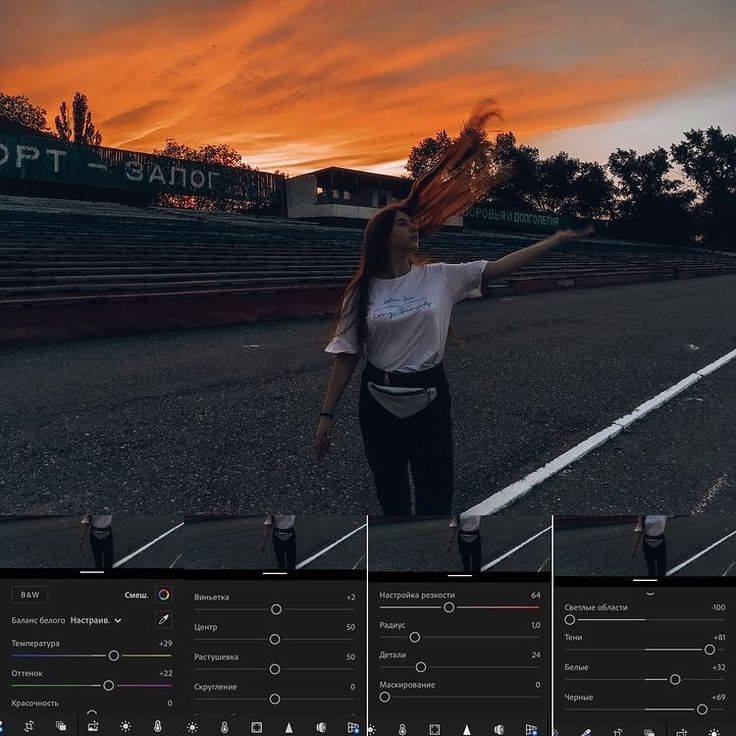
Пресеты Instagram помогут вам получить красивый, согласованный эффект на ваших фотографиях, не работая в Photoshop.
Что такое предустановки Instagram?
Предустановки Instagram — это фильтры, которые вы постоянно используете в своих публикациях в Instagram. Эти предустановки представляют собой комбинацию различных настроек фотографии, которые помогают вам придать фотографии очень специфический вид.
Вы можете повторно использовать эти фильтры сколько душе угодно, предоставляя своим подписчикам связный, восхитительный контент, которого они так жаждут.
Однако вы не можете сохранить эти пресеты в самом Instagram. Большинство людей создают фильтры в Adobe Lightroom.
Одним касанием Lightroom автоматически редактирует ваши фотографии в соответствии с вашими настройками. Вы загружаете отредактированное фото в Instagram и наблюдаете, как множатся лайки.
(О, и мы упоминали, что вы можете сделать этот пресет на 100 % уникальным для вашего бизнеса? Нет необходимости снова использовать фильтр «Жаворонок».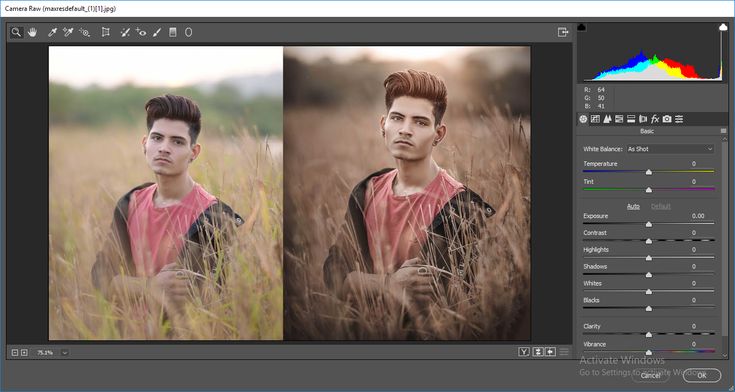 )
)
Предустановки все еще достаточно гибкий, чтобы вы могли вносить ручные корректировки даже после применения фильтра.
Хотя некоторые бренды создают свои собственные пресеты для Instagram, вы также можете купить специализированные пресеты. Некоторые влиятельные лица даже продают свои пресеты, чтобы вы могли получить их особый вид.
Как использовать пресеты
Если это звучит как магия Photoshop вуду, не волнуйтесь. Вот краткий обзор того, как бренды могут на самом деле использовать пресеты:
- Вы либо покупаете файл цифрового негатива (DNG) у кого-то, либо создаете свой собственный в Adobe Lightroom. Используйте предустановки Lightroom для цветов, тонов, специальных эффектов и любых других улучшений фотографий.
- Отсюда вы нажимаете на нужную папку в модуле пресетов и нажимаете «импорт». Это сохранит пресеты в вашей учетной записи Lightroom.
- В любое время, когда вам нужно отредактировать фотографию для Instagram, сделайте снимок и загрузите его в мобильное приложение Lightroom.
 Ваши пресеты должны появиться здесь и позволить вам внести коррективы перед публикацией в Instagram.
Ваши пресеты должны появиться здесь и позволить вам внести коррективы перед публикацией в Instagram.
Зачем мне пресеты Instagram?
Но стоит ли заморачиваться с пресетами? Действительно ли импорт фото из Lightroom влияет на Instagram?
Наш ответ: «Черт возьми, да».
У вас есть всего несколько секунд, чтобы произвести впечатление на людей в Instagram.
Получите максимум от первого впечатления с помощью пресетов. Мы любим их по 3 важным причинам.
1 — Улучшить качество публикации
Вы должны публиковать качественные изображения в Instagram. Это не подлежит обсуждению, если вы хотите органически увеличить количество подписчиков.
Пресеты Instagram помогут вам подчеркнуть естественную красоту фотографии, предоставив вашим подписчикам качество и согласованность, которые они ожидают от вашего бренда.
2 — Экономьте время на пакетном редактировании
У вас действительно есть время редактировать 50 фотографий вручную?
Мы так не думали.
Пресеты Instagram помогут вам быстро применить один и тот же фильтр сразу к множеству фотографий.
Конечно, перед публикацией фотографии все равно надо проверять, но все же. Предустановки упрощают процесс, который обычно занимает несколько часов.
3 — Будьте последовательны
Вероятно, вашими социальными сетями управляет несколько человек. Когда это произойдет, ваша последовательность может пострадать.
Пресеты Instagram избавят вашу команду от необходимости публиковать сообщения в социальных сетях.
Покажите единую цветовую палитру, тон и эффекты в своей учетной записи Instagram. Немедленно сообщайте о своем бренде с помощью согласованных пресетов, разработанных для вашей аудитории.
5 пресетов Instagram, которые можно и нельзя делать
Заинтересованы в том, чтобы оживить вашу Instagram с помощью некоторых крутых пресетов?
Отлично!
Избавьте себя от головной боли, следуя этим советам по использованию предустановок Instagram.
1 — Не тратьте слишком много денег
Не думайте, что пресет полностью обновит ваш Instagram за одну ночь. Один и тот же пресет может выглядеть потрясающе на одной фотографии и некрасиво на другой.
Вот почему не стоит тратить слишком много денег только на один пресет. Возможно, вам придется купить несколько, чтобы получить именно тот вид, к которому вы стремитесь.
2 — Используйте разные пресеты для разных случаев
Говоря об этом, убедитесь, что вы используете правильный пресет для правильного изображения.
Вы не хотите использовать темный, зловещий фильтр на счастливой фотографии на пляже, верно? Или пресет, предназначенный для фотографий природы, который делает людей похожими на подогретую смерть?
Вы поняли.
Будьте разборчивы в том, где вы применяете каждый пресет. Всегда проверяйте, как фото выглядит с пресетом, прежде чем загружать его в Instagram.
3 — Не экономьте на качестве фотографий
Не относитесь к пресетам Instagram как к панацее от плохой фотографии.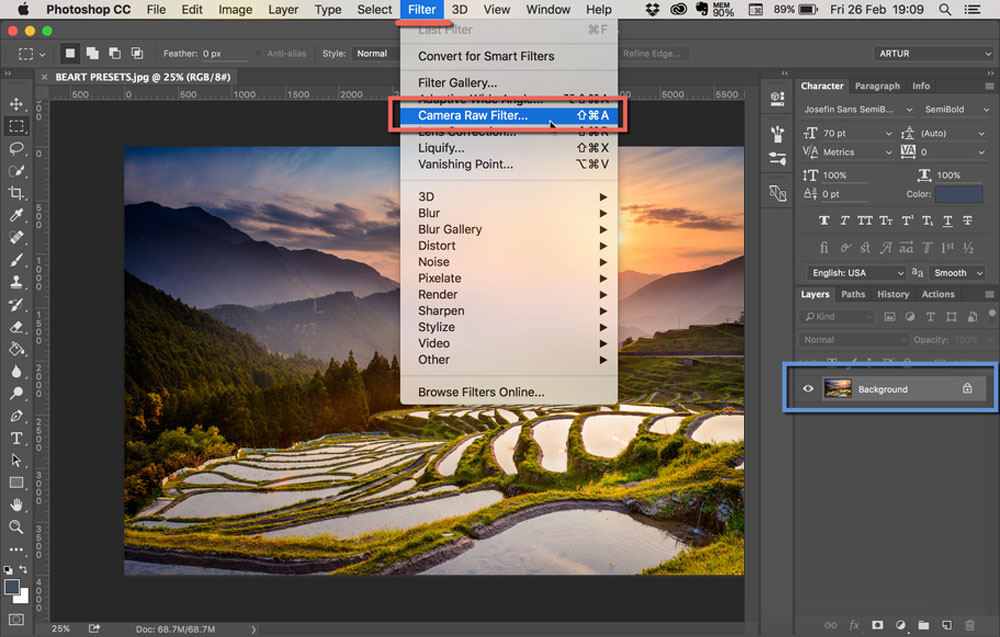 Ваши фотографии по-прежнему должны быть качественными — не пытайтесь накрасить губы свиньи.
Ваши фотографии по-прежнему должны быть качественными — не пытайтесь накрасить губы свиньи.
Используйте правило третей при съемке фотографий на смартфон. Исходные изображения от надежных создателей контента и профессионалов, чтобы получить максимальную отдачу от ваших инвестиций.
4 — Используйте пресет, даже для простых образов
Да, вы должны всегда использовать свои пресеты! Ведь ты заплатил за них.
Даже если вы делитесь простым изображением, незначительные изменения контрастности и цветов оказывают большое влияние на вашу общую эстетику.
Вы инвестируете в постоянный и качественный контент, поэтому не экономьте на использовании созданных вами фильтров.
5 — Не питайте нереалистичных ожиданий
Предустановки Instagram не создадут ничего из ничего. Не думайте, что предустановка приведет к большому количеству вовлеченности и продаж.
Так не пойдет.
Пресеты улучшают уже существующее качество. Если вы не набираете популярность в Instagram, сначала посмотрите на свой контент и подход.
4 места, где можно купить потрясающие пресеты
Если у вас нет графического дизайнера в штате, вам, вероятно, следует купить пресет Instagram.
Но не все предустановки одинаковы. Вам нужно скачать пресет у кого-то авторитетного.
Не знаете, где в мире купить что-то подобное? Мы вас прикрыли.
Проверьте эти 4 места, чтобы купить высококачественные пресеты Instagram для вашего бренда.
- Light Glow: это торговая площадка для покупки и продажи пресетов. Они доступны по разумной цене и получены от лучших создателей.
- Etsy: многие из этих пресетов стоят всего 5 долларов, поэтому они очень доступны по цене. Но любой желающий может загрузить пресет на Etsy, так что следите за качеством здесь.
- 123 предустановки: поиск предустановок для мобильных или настольных компьютеров с помощью 123 предустановок. Он включает в себя множество ценовых категорий, поэтому вы можете найти именно то, что вам нужно.
- Легкий и воздушный фотограф: фокусируется на очень специфической эстетике и предназначен только для мобильных пользователей.
 Но если вам нужны яркие, мягкие цвета, этот пресет — популярный выбор.
Но если вам нужны яркие, мягкие цвета, этот пресет — популярный выбор.
Итог
Пресеты — это самый быстрый способ сэкономить время и поделиться согласованным изображением в Instagram.
Пресеты должны подчеркивать лучшие черты вашего бренда, но они не творят чудес. Помните, качественный контент всегда должен быть на первом месте.
Но что, если вам нужна помощь с контентом в Instagram?
Сеть проверенных влиятельных лиц Trend может создавать контент от вашего имени, создавая именно тот внешний вид и тон, который вам нужен.
Тест-драйв Тренируйтесь прямо сейчас, чтобы понять, почему все больше брендов доверяют свой контент опытным лидерам мнений.
Как применить пресеты Lightroom к видео — Ким Классен
видеолайтрумвинтажное искусство
Автор Ким Классен
Один из самых часто задаваемых вопросов, которые я получаю в Instagram.
«Могу ли я использовать пресеты Lightroom для видео?»
Краткий ответ: ДА!
Давайте разберемся!
Применение моих пресетов в Lightroom или моих LUTS (скоро) в Final Cut Pro позволяет легко создавать целостный вид моих фотографий и видео.
Я призываю вас загрузить видео в Lightroom для небольшого предустановленного воспроизведения и сообщить мне в комментариях, как оно работает!
Краткое примечание об использовании пресетов для видео на вашем телефоне
Поскольку вы можете экспортировать видео только в альбомной ориентации (16×9), ваши телефонные видео в портретной ориентации (9×16) необходимо повернуть в альбомную перед импортом клипов в Лайтрум.
(боком, как мое видео в сегодняшнем уроке).
Кроме того, мне не очень повезло с редактированием кинематографических видеоклипов iPhone 13 в Lightroom. На самом деле, Lr вылетает, как только я пытаюсь применить предустановку на своем M1 Macbook Pro. Хотя может это только я. Вы всегда можете попробовать.
Хотя может это только я. Вы всегда можете попробовать.
(В основном я использую свой телефон или Final Cut Pro для редактирования всех своих видео с телефона?)
Визуальное повествование с помощью фото и видео
Нельзя отрицать, что видео становится все более популярным.
Но если вы чувствуете сильное сопротивление и замешательство при создании видео, вы не одиноки.
Что, если бы это было легко? Что, если бы это могло быть быстрее, чем кажется?
Что, если бы вы могли полюбить это?
Представьте, что вы рассказываете свою историю, используя как фотографии, так и видео, не чувствуя себя перегруженным?
Представляю вам мой новый курс «Визуальное повествование с фотографиями и видео».
Я рад поделиться всем, что вам нужно знать, чтобы начать делать красивые видео и STAT.
От коротких простых роликов до полноценных историй. Мы покроем все это.
Подробности скоро!
Из других новостей, как вам моя стена-галерея? Я знаю, что это не для всех, но боже мой мне это нравится!
Можете сказать о возможности фотосессии?
Сказать, что я глубоко погрузился в старинное искусство, было бы преуменьшением.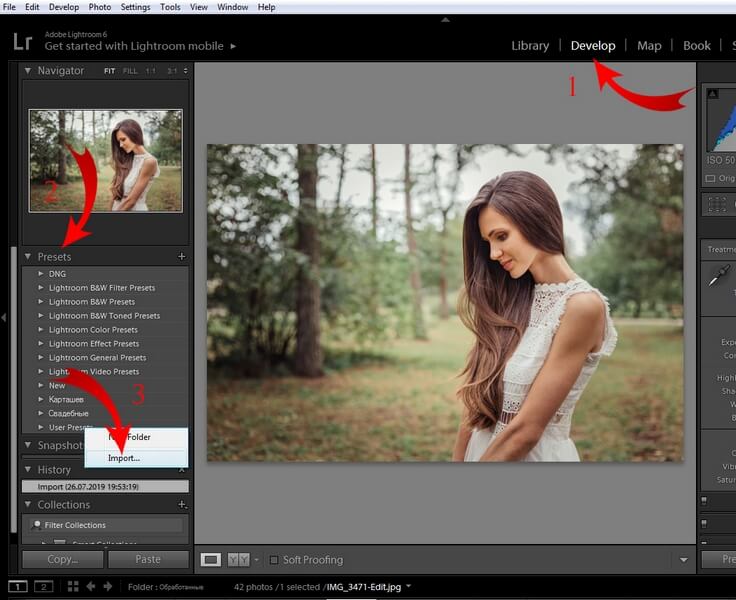

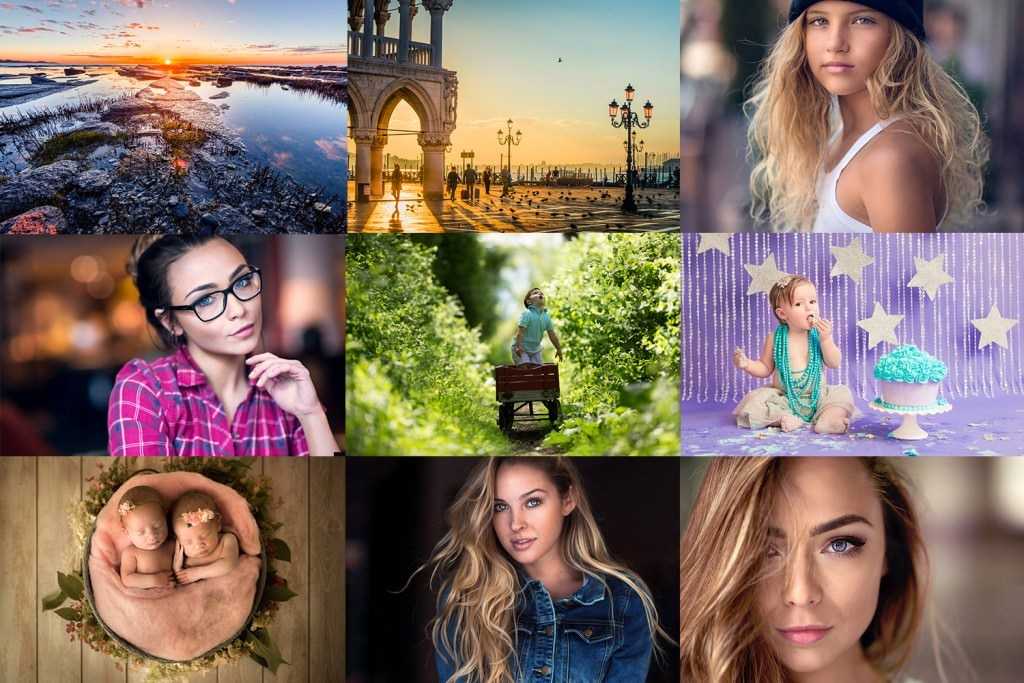

 dng на свой телефон.
dng на свой телефон. Ваши пресеты должны появиться здесь и позволить вам внести коррективы перед публикацией в Instagram.
Ваши пресеты должны появиться здесь и позволить вам внести коррективы перед публикацией в Instagram. Но если вам нужны яркие, мягкие цвета, этот пресет — популярный выбор.
Но если вам нужны яркие, мягкие цвета, этот пресет — популярный выбор.